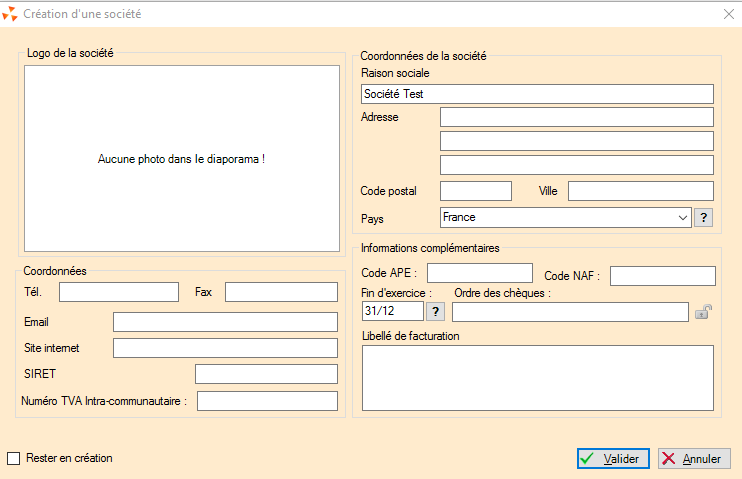Différences entre versions de « Sociétés »
De Documentation Polaris
| Ligne 13 : | Ligne 13 : | ||
:Pour créer une société, cliquer sur <code>Base de travail-Entités-Sociétés</code> puis sur créer. | :Pour créer une société, cliquer sur <code>Base de travail-Entités-Sociétés</code> puis sur créer. | ||
:L’accès est également possible depuis la fenêtre de création des magasins. | :L’accès est également possible depuis la fenêtre de création des magasins. | ||
| − | |||
:Les informations suivantes seront ensuite renseignées : | :Les informations suivantes seront ensuite renseignées : | ||
| − | [[Fichier: | + | [[Fichier:BT Ste 1.PNG|centré]] |
| − | + | ====Rubrique '''Coordonnées de la société''' ==== | |
| − | + | *Raison sociale et adresse et pays | |
| − | |||
| − | |||
| − | *Rubrique '''Informations complémentaires''' | + | ====Rubrique '''Coordonnées''' ==== |
| − | + | *téléphoniques, email et site internet | |
| − | * | + | *les informations légales : '''numéro de Siret''' (*obligatoire), et '''Numéro TVA Intra-Communautaire''' (*obligatoire) |
| − | + | ||
| − | + | ===='''Logo de la société'''' ==== | |
| − | + | *Le logo de la société peut être ajouté en glissant la photo vers l’emplacement réservé ou en cliquant avec le bouton droit de la souris sur ce même emplacement, puis sur « Remplacer la photo ». | |
| + | |||
| + | ====Rubrique '''Informations complémentaires''' ==== | ||
| + | *''Code APE'' | ||
| + | *'''Code NAF''' (*obligatoire) | ||
| + | *''Fin d'exercice'' : Mois et jour de clôture d’exercice | ||
| + | *''Ordre des chèques'' | ||
| + | *''Libellé de facturation'' : pour renseigner les informations du tribunal. | ||
{{Note|Cette information ne figure pas sur les factures société pour l'instant.}} | {{Note|Cette information ne figure pas sur les factures société pour l'instant.}} | ||
Version du 24 février 2017 à 16:44
Revenir au menu "Base de Travail"
Vous êtes au menu [Base de Travail] [Entités] [Sociétés].
- Les sociétés peuvent être gérées dans Polaris.
- On les distingue des magasins car il s’agit d’entités morales et les informations demandées sont donc différentes.
- D’autre part, la société peut regrouper plusieurs magasins.
Créer une société
- Pour créer une société, cliquer sur
Base de travail-Entités-Sociétéspuis sur créer. - L’accès est également possible depuis la fenêtre de création des magasins.
- Les informations suivantes seront ensuite renseignées :
Rubrique Coordonnées de la société
- Raison sociale et adresse et pays
Rubrique Coordonnées
- téléphoniques, email et site internet
- les informations légales : numéro de Siret (*obligatoire), et Numéro TVA Intra-Communautaire (*obligatoire)
Logo de la société'
- Le logo de la société peut être ajouté en glissant la photo vers l’emplacement réservé ou en cliquant avec le bouton droit de la souris sur ce même emplacement, puis sur « Remplacer la photo ».
Rubrique Informations complémentaires
- Code APE
- Code NAF (*obligatoire)
- Fin d'exercice : Mois et jour de clôture d’exercice
- Ordre des chèques
- Libellé de facturation : pour renseigner les informations du tribunal.
A savoir :
Cette information ne figure pas sur les factures société pour l'instant.